Guide des filtres LinkedIn Sales Navigator
Publié: 2023-10-02Libérez le potentiel de LinkedIn Sales Navigator en comprenant ses filtres – votre arme secrète pour réussir votre prospection B2B. Avec 35 filtres de prospects, 16 filtres de compte et le filtre Mots-clés, vous êtes sur le point d'utiliser un outil puissant.
Dites adieu aux recherches fastidieuses et bonjour aux leads identifiés. Plongeons et explorons les filtres LinkedIn Sales Navigator.
Découvrir vos prospects idéaux avec les filtres de prospects de Sales Navigator
Imaginez trouver facilement des professionnels qui correspondent à votre personnalité d'acheteur. Les filtres Lead de Sales Navigator en font une réalité.
Voici comment débloquer ces filtres LinkedIn Sales Navigator :
- Rendez-vous sur votre page d’accueil Sales Navigator.
- Cliquez sur Filtres de prospects, et voilà les filtres.
Le filtre de mots clés
Le filtre Mots-clés est votre fidèle compagnon. Il trouve les profils LinkedIn contenant les mots spécifiés. Pimentez votre recherche en la combinant avec d'autres filtres ou une chaîne booléenne pour des résultats plus raffinés.
Catégorie : ENTREPRISE
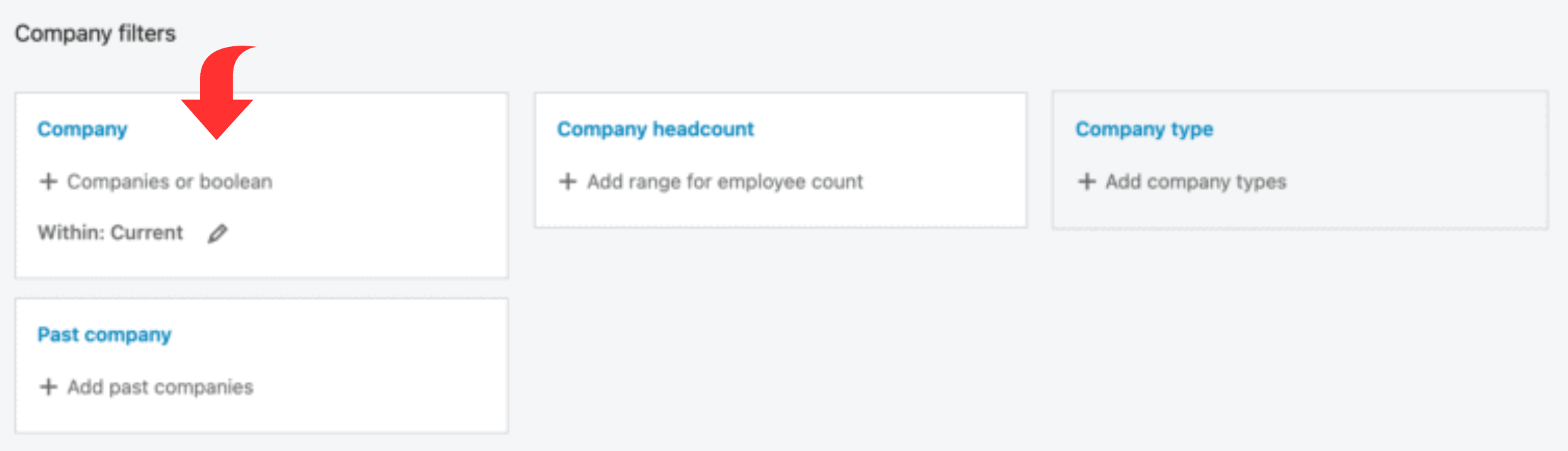
Entreprise actuelle
Trouvez des personnes en fonction de leur lieu de travail actuel.
Ancienne entreprise
Trouvez des personnes en fonction de leur emploi précédent.
Effectif de l'entreprise
Si vous souhaitez rechercher des entreprises en fonction de leur taille, n'oubliez pas que toutes les entreprises ne mettent pas régulièrement à jour ces informations sur LinkedIn.
En outre, les catégories de taille sont assez larges, ce filtre pourrait donc ne pas être parfait si vous avez besoin d'informations très spécifiques sur l'effectif de l'entreprise. Ce filtre comprend également une catégorie pour les personnes travaillant de manière indépendante.
type de compagnie
Vous souhaiterez peut-être utiliser le filtre Type d'entreprise si vous pensez que le type d'entreprise que vous souhaitez cibler est vital pour votre campagne.
Cependant, n'oubliez pas que les informations sur le type d'entreprise proviennent de la page LinkedIn de l'entreprise et qu'elles peuvent donc ne pas toujours être exactes.
Voici quelques types courants d’entreprises que vous pourriez rencontrer grâce à ce filtre :
- Entreprises publiques : Il s’agit de sociétés dont les actions peuvent être achetées par n’importe qui.
- Entreprise privée : Il s’agit généralement de petites entreprises détenues par quelques personnes.
- À but non lucratif : ce sont des entreprises qui ne se concentrent pas sur le profit.
- Établissements d'enseignement : Ce sont les écoles et les universités.
- Partenariat : il s’agit d’entreprises détenues en copropriété par quelques personnes.
- Travailleur indépendant : c'est lorsqu'une personne possède et travaille dans sa propre entreprise.
- Indépendants : il s'agit de personnes qui dirigent leur propre entreprise.
- Agence gouvernementale : ce sont des parties du gouvernement.
Siège social de l'entreprise
Vous pouvez également utiliser les filtres LinkedIn Sales Navigator pour rechercher des entreprises en fonction de leur emplacement – par continent, partie du monde (comme l'Europe, le Moyen-Orient et l'Afrique), pays, région et ville.
Abréviations pour différentes régions
- Amérique du Sud
- APAC : Asie – Pacifique
- Afrique
- Océanie
- Asie
- Nordiques
- MENA : Moyen-Orient et Afrique du Nord
- Amérique du Nord
- EMEA : Europe, Moyen-Orient et Afrique
- L'Europe
- Benelux : cela comprend la Belgique, les Pays-Bas et le Luxembourg.
- DACH : D – Deutschland (Allemagne), A – Autriche et CH – Confœderatio Helvetica (nom officiel de la Suisse).
- APJ : Asie-Pacifique et Japon
Êtes-vous nouveau sur LinkedIn Sales Navigator ? Consultez notre guide complet sur la façon d'utiliser LinkedIn Sales Navigator .
Catégorie : RÔLE
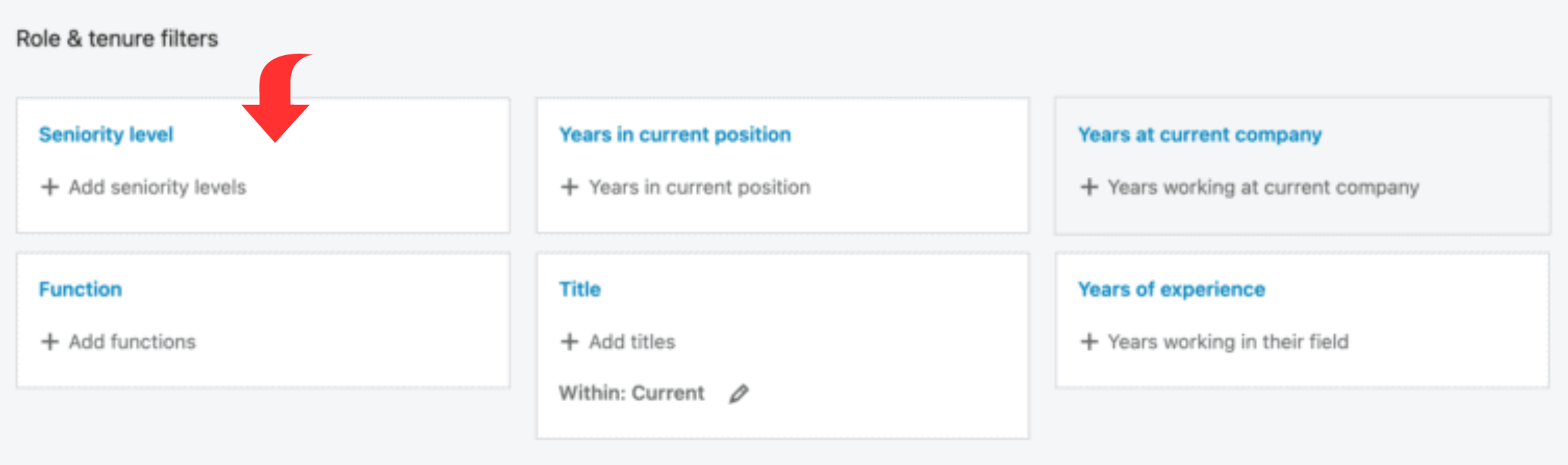
Fonction
Le filtre Fonction vous aide à trouver des prospects en fonction du service spécifique dans lequel ils travaillent au sein de leur entreprise.
Titre actuel d'emploi
Utilisez ce filtre pour rechercher des prospects en fonction du titre qu'ils occupent actuellement dans leur entreprise actuelle.
Titres d’emploi antérieurs
Ce filtre vous permet de trouver des prospects en fonction des titres qu'ils ont occupés dans leurs emplois précédents dans différentes entreprises.
Niveau d'ancienneté
Le niveau d'ancienneté indique le niveau du responsable au sein de la structure de gestion de son entreprise actuelle.
Par exemple, CXO fait référence à des postes de direction tels que PDG et CFO. Vous pouvez sélectionner plusieurs niveaux d'ancienneté.
Années dans l'entreprise actuelle
Ce filtre Sales Navigator vous aide à trouver des prospects en fonction du nombre d’années qu’ils ont travaillé dans leur entreprise actuelle.
Explication des plages horaires
- 1 à 2 ans : Cela comprend toute période comprise entre 1 an et 2 ans et 11 mois.
- 3 à 5 ans : Cela comprend toute période comprise entre 3 ans et 5 ans et 11 mois.
- 6 à 10 ans : Cela comprend toute période comprise entre 6 ans et 10 ans et 11 mois.
- Plus de 10 ans : Cela inclut 11 ans et au-delà.
Années dans le poste actuel
Ce filtre Sales Navigator vous permet d'affiner votre recherche de prospects en fonction du nombre d'années qu'ils occupent dans leur rôle actuel.
Explication des plages horaires
- 1 à 2 ans : Cela comprend toute période comprise entre 1 an et 2 ans et 11 mois.
- 3 à 5 ans : Cela comprend toute période comprise entre 3 ans et 5 ans et 11 mois.
- 6 à 10 ans : Cela comprend toute période comprise entre 6 ans et 10 ans et 11 mois.
- Plus de 10 ans : Cela inclut 11 ans et au-delà.
Catégorie : PERSONNEL
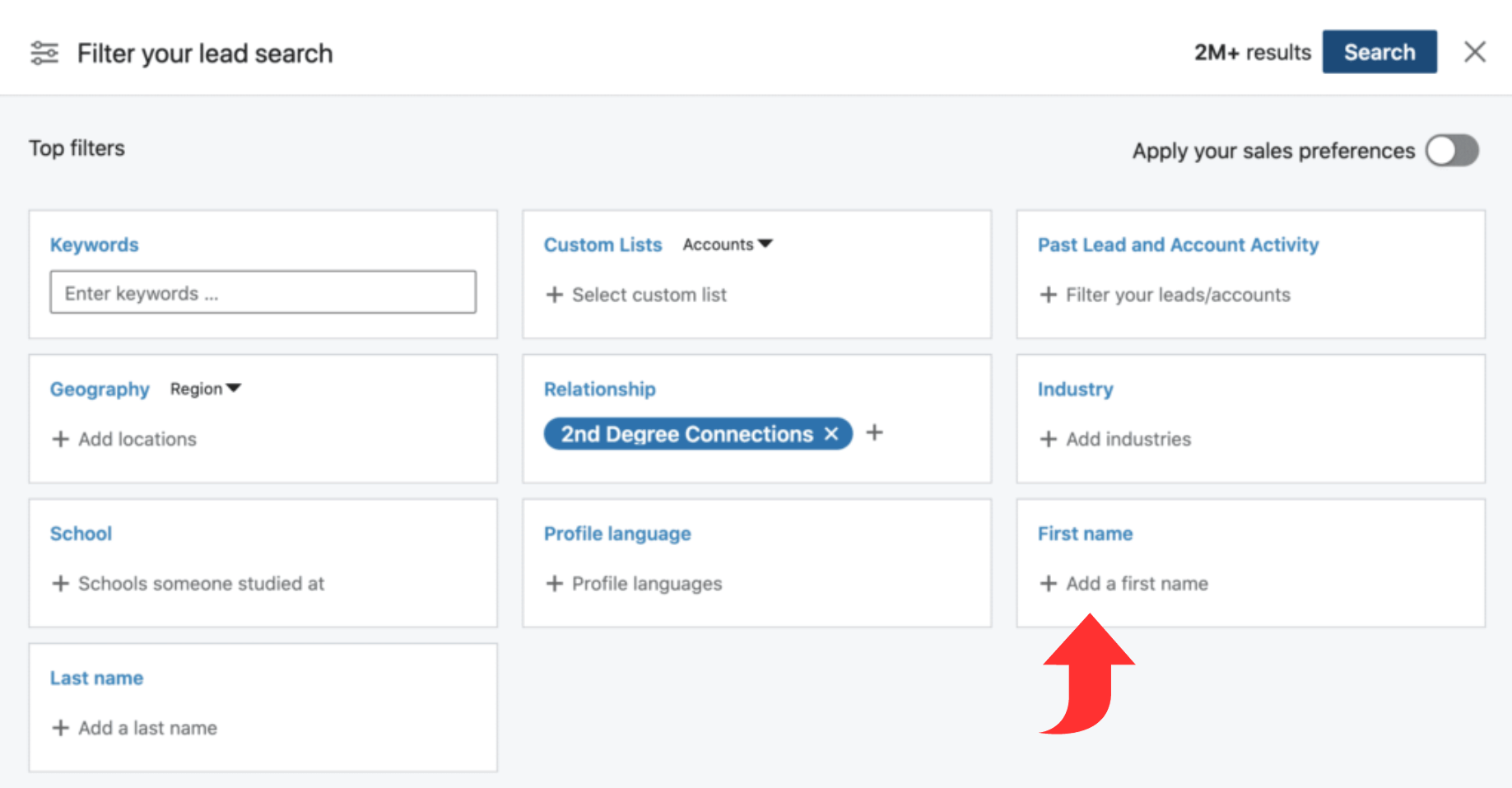
Prénom
Trouvez des prospects par leur prénom. N'ajoutez pas d'entrées répétées.
Nom de famille
Découvrez les prospects par leur nom de famille. N'ajoutez pas d'entrées répétées.
Langue du profil
Filtrez les prospects en fonction de la langue de leur compte LinkedIn.
des années d'expérience
Ce filtre Sales Navigator identifie les prospects en fonction de leur nombre total d'années d'expérience professionnelle, comme indiqué dans leur historique d'emploi sur leur profil LinkedIn. Vous pouvez inclure plusieurs entrées ici.
Explication des plages horaires
- 1 à 2 ans : Cela comprend toute période comprise entre 1 an et 2 ans et 11 mois.
- 3 à 5 ans : Cela comprend toute période comprise entre 3 ans et 5 ans et 11 mois.
- 6 à 10 ans : Cela comprend toute période comprise entre 6 ans et 10 ans et 11 mois.
- Plus de 10 ans : Cela inclut 11 ans et au-delà.
Géographie

Recherchez des prospects en fonction de leur situation géographique : continent, divisions géographiques, pays, ville et code postal.
Région
Utilisez les filtres LinkedIn Sales Navigator pour ajouter de nombreuses régions ou supprimer des zones spécifiques de votre recherche.
Abréviations régionales
- Amérique du Sud
- APAC : Asie – Pacifique
- Océanie
- MENA : Moyen-Orient et Afrique du Nord
- Asie
- Nordiques
- EMEA : Europe, Moyen-Orient et Afrique
- L'Europe
- APJ : Asie-Pacifique et Japon
- Benelux : Belgique, Pays-Bas et Luxembourg.
- Amérique du Nord
- Afrique
- DACH : Acronyme de D – Deutschland (Allemagne), A – Autriche et CH – Confœderatio Helvetica (nom officiel de la Suisse en latin).
Code Postal
Étant donné que les codes postaux de différentes villes de différents États se chevauchent, lorsque vous saisissez le premier chiffre d'un code postal, un menu déroulant de codes postaux apparaît avec différentes villes et régions/pays.
Vous pouvez également définir un rayon de zone préféré. Ce filtre vous permet d'ajouter plusieurs entrées.
Groupes
Ce filtre Sales Navigator vous aide à trouver des personnes membres de groupes LinkedIn spécifiques. Entrez un nom de groupe ou un mot-clé pour voir les groupes disponibles ; Sales Navigator suggère des groupes contenant vos termes de recherche.
Industrie
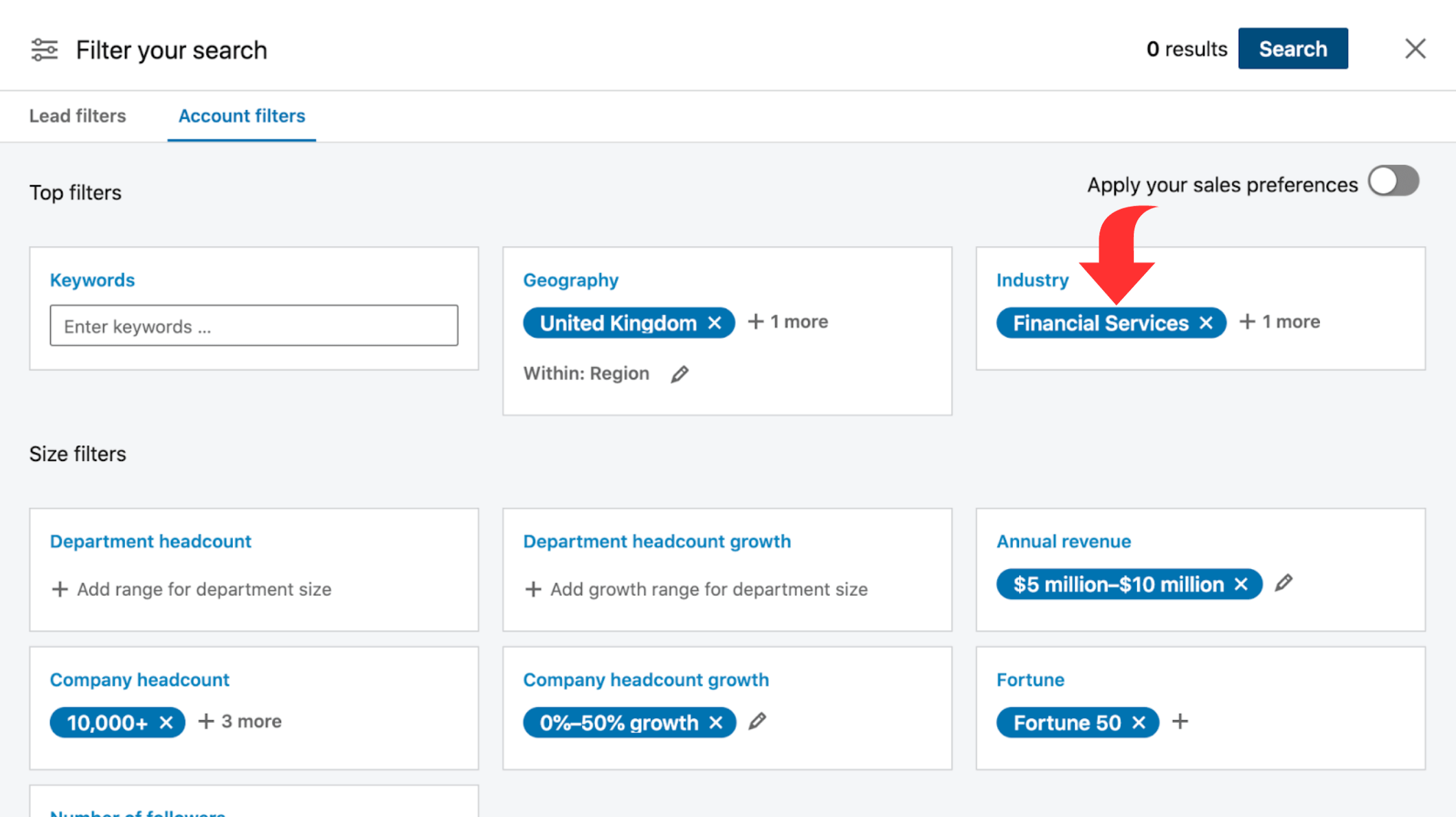
Faites votre choix parmi 413 secteurs disponibles dans Sales Navigator à l’aide d’un menu déroulant.
École
Trouvez des prospects en fonction des détails de leur collège, université et même lycée répertoriés sur leurs profils LinkedIn. Les écoles doivent disposer de pages de compte LinkedIn pour apparaître dans ce filtre.
Catégorie : CONTENU PUBLIÉ
Mots-clés dans les articles
Ce filtre vous aide à trouver tous les membres LinkedIn qui ont utilisé un mot-clé particulier dans leurs publications, même si c'est uniquement sous la forme d'un hashtag.
LinkedIn affichera tous les prospects correspondants dans vos résultats de recherche et les marquera avec « Récemment publié sur LinkedIn » pour mettre en valeur ceux qui ont publié au cours des 30 derniers jours.
Mais il est important de noter que les publications en surbrillance sur LinkedIn ne contiennent pas nécessairement votre mot-clé spécifique. Au lieu de cela, LinkedIn peut afficher les publications publiées au cours des 30 derniers jours par des prospects qui ont utilisé votre mot-clé dans d'autres publications.
Pour des résultats optimaux, nous vous recommandons d'utiliser le filtre Mot clé dans les articles en combinaison avec d'autres filtres.
Catégorie : INTENTION DE L'ACHETEUR
Ces filtres LinkedIn Sales Navigator vous aident à localiser les prospects les plus susceptibles de répondre à votre sensibilisation ou de montrer un intérêt pour votre offre.
Suivre votre entreprise
Les personnes qui suivent votre entreprise sur LinkedIn mais ne sont pas encore vos clients sont peut-être en train de rechercher et d'envisager des options.
Ces prospects sont intéressés par ce que vous proposez mais sont indécis. Ainsi, les cibler pourrait être avantageux pour votre entreprise.
Heureusement, l'utilisation de ce filtre LinkedIn Sales Navigator est simple : faites simplement glisser le bouton bascule vers la droite et vous êtes prêt à partir.
Vous avez consulté votre profil récemment
Lorsque quelqu’un consulte votre profil LinkedIn, cela peut être dû à diverses raisons. Pour le savoir, il est essentiel de tendre la main.
LinkedIn propose trois options pour vérifier qui a consulté votre profil :
1. Utilisez le filtre LinkedIn Sales Navigator
Ce filtre Vous avez récemment consulté votre profil dans LinkedIn Sales Navigator est un excellent moyen de vérifier qui a récemment consulté votre profil. Déplacez simplement le bouton bascule vers la droite et vous verrez qui a consulté votre profil.
2. Vérifiez vos alertes
Sales Navigator vous donne un aperçu rapide pour savoir s'ils sont déjà enregistrés en tant que prospect et où ils travaillent actuellement. Pour faire ça:
- Accédez à votre page d'accueil.
- Consultez la section Toutes les alertes pour savoir si elles sont enregistrées dans votre liste et où elles fonctionnent.
3. Utilisez la section « Qui a consulté votre profil »
- Cliquez sur votre image de profil et choisissez « Qui a consulté votre profil » .
- Cela vous mènera à votre page LinkedIn.
- Vous aurez la possibilité d'utiliser les filtres de LinkedIn pour affiner les prospects qui ont consulté votre profil.
- Faites défiler vers le bas pour trouver les personnes qui ont visité votre profil.
Catégorie : MEILLEUR CHEMIN DANS
Ces filtres LinkedIn Sales Navigator vous aident à tirer le meilleur parti de votre réseau. C'est, de loin, le moyen le plus efficace d'entrer en contact avec une entreprise et de recueillir des informations pour personnaliser votre sensibilisation.
Niveau de connexion
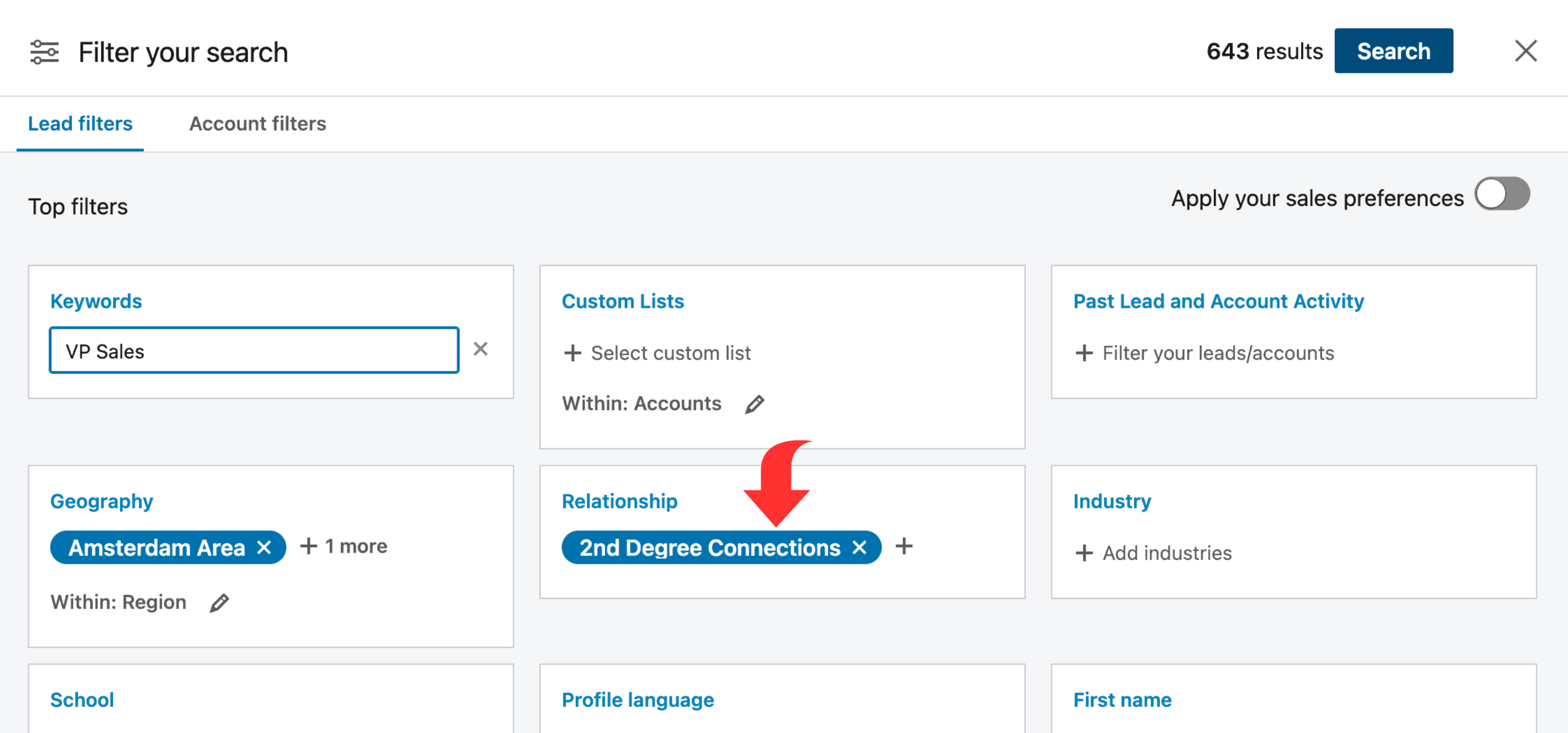
Ce filtre vous permet de rechercher des prospects en fonction du degré de connexion que vous entretenez avec eux sur LinkedIn. Vous pouvez être la connexion de premier, deuxième ou troisième degré d'un prospect. Ou peut-être que vous êtes tous les deux dans le même groupe LinkedIn.
Il existe différents niveaux de connexion :
- Connexions de 1er degré : Membres directement connectés à vous dans votre réseau LinkedIn.
- Connexions de 2e degré : Membres connectés à vos relations de 1er degré, mais pas directement à vous.
- Connexions de groupe : membres qui font partie du même groupe LinkedIn que vous.
- Connexions de 3ème degré : Membres connectés à vos connexions de 2ème degré, mais pas à vous.
Connexions de
Ce filtre Sales Navigator se concentre sur les connexions d’un certain membre LinkedIn. La personne que vous indiquez doit être votre connexion au 1er degré. De plus, plusieurs entrées ne sont pas autorisées simultanément.
Ancien collègue
Ce filtre identifie les prospects qui ont travaillé avec vous en fonction de leur historique professionnel sur LinkedIn. Les résultats de la recherche afficheront ces pistes et fourniront des détails sur les entreprises avec lesquelles vous avez tous deux travaillé ensemble.
Expériences partagées
Ce filtre vous aide à trouver des leads qui partagent des expériences avec vous, soit en étant dans le même groupe LinkedIn, soit en ayant récemment publié sur LinkedIn.
Mais il est important de se rappeler que le manque de publications récentes sur LinkedIn ne signifie pas nécessairement qu’ils ne font pas activement de réseautage ou de prospection.
Pour utiliser ce filtre, faites simplement glisser le bouton bascule vers la droite et vous verrez les points forts des expériences que vous avez en commun avec des prospects spécifiques.
Catégorie : MISES À JOUR RÉCENTES
Ces filtres LinkedIn Sales Navigator sont là pour vous aider à trouver des prospects qui ont modifié leur emploi au cours des 90 derniers jours, publié des publications LinkedIn au cours des 30 derniers jours ou qui ont été présentés dans des articles de presse au cours des 90 derniers jours.
Vous pouvez utiliser ces données pour créer des campagnes de sensibilisation personnalisées et augmenter vos chances d'obtenir des réponses.
Mais gardez à l’esprit que même si certains prospects ne sont pas très actifs sur LinkedIn, ils peuvent quand même utiliser la plateforme à des fins de réseautage et commerciales.
Emplois modifiés
Grâce à ce filtre, vous pouvez identifier les personnes qui ont récemment assumé de nouvelles fonctions, notamment à des postes décisionnels. Ils sont souvent plus ouverts à l’adoption de solutions ou de services nouveaux et innovants.
N'oubliez pas non plus que ces prospects sont plus enthousiastes à l'idée de mettre en œuvre de nouvelles technologies et d'apporter des améliorations au cours de leurs premiers mois. Cette période pourrait être le moment idéal pour que votre produit ait un impact.
Vous pouvez facilement activer ce filtre en faisant glisser le bouton bascule vers la droite.
Publié sur LinkedIn
Le filtre Publié sur LinkedIn vous permet de trouver des leads ayant récemment publié du contenu sur la plateforme. Lorsque vous utilisez ce filtre pour votre sensibilisation, vous pouvez référencer leur contenu dans votre sensibilisation pour le rendre plus personnalisé.
Mentionné dans l'actualité
Ce filtre vous aide à trouver des prospects qui ont récemment été mentionnés dans des articles de presse. Vous pouvez intégrer ces informations dans votre sensibilisation pour une approche plus personnalisée.
Pour utiliser ce filtre Sales Navigator, faites simplement glisser le bouton bascule vers la droite.
Catégorie : FLUX DE TRAVAIL
Filtre de personnalité
Ici, vous pouvez appliquer des filtres pour les Personas que vous avez configurés dans le passé sur votre page d’accueil Sales Navigator.
C'est une bonne idée d'utiliser ce filtre avec d'autres filtres pour affiner les prospects qui correspondent à votre personnalité d'acheteur au sein d'entreprises qui correspondent étroitement à votre profil client idéal (ICP).
Listes de comptes
Pour utiliser ce filtre, suivez les étapes décrites dans la deuxième partie de ce guide concernant les filtres de compte Sales Navigator. Cela vous aidera à identifier les entreprises qui correspondent à votre profil client idéal et à les enregistrer dans une liste de comptes.
Ensuite, revenez aux filtres Sales Navigator Lead et choisissez le filtre Liste des comptes. Vous pouvez affiner davantage les prospects de cette liste spécifique à l’aide de filtres Sales Navigator supplémentaires.
Listes de prospects
Ce filtre fonctionne de la même manière que le filtre Listes de comptes.
Commencez par utiliser les filtres Lead de Sales Navigator pour affiner et classer vos leads dans une liste de leads.
Ensuite, vous pouvez accéder au filtre de liste de prospects pour affiner davantage les prospects d'une liste spécifique en appliquant d'autres filtres de prospects Sales Navigator.

Les gens dans le CRM
Ce filtre puissant est exclusivement disponible pour les utilisateurs de Sales Navigator Advanced Plus.
C'est le seul plan qui permet la synchronisation entre votre CRM et Sales Navigator pour déplacer les leads entre les deux plateformes.
Le filtre Personnes dans CRM permet l’application d’autres filtres Lead aux personnes dans votre CRM.
Personnes avec lesquelles vous avez interagi
Ce filtre Sales Navigator identifie les prospects que vous avez consultés au cours des 90 derniers jours ou auxquels vous avez envoyé des messages au cours des 2 dernières années. Ces interactions peuvent inclure des demandes de connexion, des messages réguliers ou des messages InMail.
Pistes et comptes enregistrés
La liste « Tous les prospects enregistrés » est générée par Sales Navigator, englobant tous les profils LinkedIn que vous avez enregistrés manuellement et les profils de vos listes de prospects, regroupés en un seul endroit.
De même, la fonctionnalité « Tous les comptes enregistrés » inclut toutes les pages d'entreprise LinkedIn que vous avez enregistrées manuellement et toutes les pages d'entreprise LinkedIn de vos listes de comptes, toutes organisées de manière pratique en un seul endroit.
Lorsque vous choisissez d’enregistrer un prospect, Sales Navigator inclura automatiquement l’entreprise actuelle du prospect dans votre liste de comptes enregistrés. C'est ici que vous pouvez facilement les rechercher.

Filtres Sales Navigator : Explorer les filtres de COMPTE
Les filtres de compte dans Sales Navigator sont un outil précieux pour explorer les pages d'entreprise LinkedIn, également appelées comptes, et vous aident à trouver des entreprises qui correspondent à votre profil client idéal (ICP).
L'accès à ces filtres de compte est simple :
- Accédez à votre page d’accueil Sales Navigator.
- Cliquez sur l’option « Filtres de compte », et voilà les filtres.
Mots clés
Le filtre de mots-clés est une fonctionnalité puissante qui fournit une liste de comptes LinkedIn contenant le mot spécifique que vous saisissez. Il peut s'agir d'une correspondance exacte ou partielle trouvée dans le profil de l'entreprise.
Pour affiner davantage vos résultats de recherche, vous pouvez utiliser le filtre Mots clés avec d'autres filtres Sales Navigator ou utiliser une chaîne booléenne, une méthode de combinaison de termes de recherche à l'aide d'opérateurs tels que « ET », « OU » et « NON ».
Catégorie : ATTRIBUTS DE L'ENTREPRISE
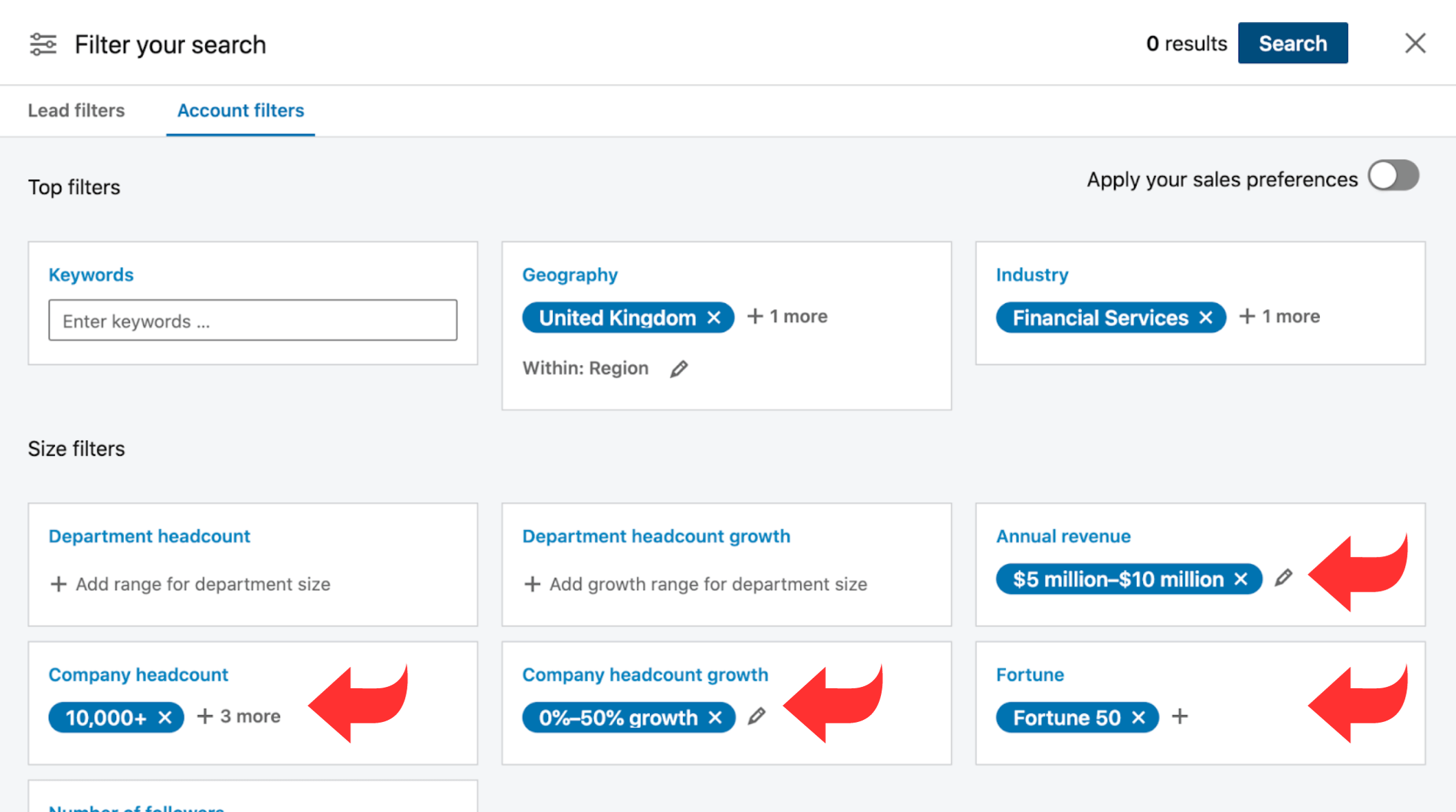
Revenu annuel
Le filtre Revenu annuel classe les entreprises en fonction de leur croissance annuelle, mesurée en millions et en utilisant les devises mondiales.
Effectif de l'entreprise
Si votre produit ou service cible des entreprises d’une taille particulière, ce filtre Sales Navigator s’avère pratique.
Croissance des effectifs de l'entreprise
Ce filtre vous aide à identifier les entreprises selon leur fourchette de pourcentage de croissance en termes d'effectifs.
Effectif du département
Semblable à l’effectif de l’entreprise, ce filtre fait référence à des départements spécifiques au sein d’une entreprise. Pour utiliser ce filtre, sélectionnez d’abord le département, puis définissez la plage d’effectifs.
Croissance des effectifs du département
Semblable à la croissance des effectifs de l’entreprise, ce filtre se concentre sur la croissance des départements. Sélectionnez d’abord le département, puis définissez la plage de pourcentage de croissance.
Fortune
Le filtre Fortune vous aide à trouver les entreprises classées parmi les 500 entreprises américaines les plus riches selon les données de revenus totaux de Fortune pour certains exercices fiscaux.
Emplacement du siège social
Ce filtre vous permet de rechercher des entreprises en fonction de l'endroit où se trouve leur siège social. Il vous permet d'affiner votre recherche à l'aide de noms de régions ou de codes postaux.
Si vous choisissez la région , vos options incluent les continents, les divisions géographiques (EMEA), les pays, les régions, les villes et les codes postaux.
Abréviations régionales
- Amérique du Nord
- APJ : L’Asie-Pacifique et le Japon
- Amérique du Sud
- APAC : Asie – Pacifique
- Océanie
- Asie
- EMEA : Europe, Moyen-Orient et Afrique
- Nordiques
- MENA : Moyen-Orient et Afrique du Nord
- L'Europe
- DACH : acronyme qui signifie D – Deutschland, A – Autriche et CH – Confœderatio Helvetica (nom officiel de la Suisse en latin).
- Benelux : Belgique, Pays-Bas et Luxembourg.
- Afrique
Si vous choisissez de rechercher par codes postaux, vous pouvez choisir parmi les villes et les codes postaux des différentes zones de votre ville cible.
En outre, vous verrez les codes postaux dans un menu déroulant à côté des villes et zones choisies au sein de ces villes sur la base des chiffres que vous avez saisis.
Plusieurs entrées de code postal sont autorisées.
Industrie
Avec le filtre Industrie, vous pouvez choisir parmi un large éventail de 413 industries.
Nombre d'abonnés
Le filtre Nombre d'abonnés affine les résultats de recherche en fonction du nombre d'abonnés sur la page LinkedIn d'une entreprise.
Technologies utilisées
Vous pouvez utiliser le filtre Technologies utilisées si votre produit ou service est lié à des plates-formes, outils, logiciels, etc. spécifiques. Il est également utile pour garantir la compatibilité du produit avec certaines technologies.
Catégorie : PROJECTEURS
Opportunités d'emploi
La fonctionnalité Offres d'emploi vous aide à découvrir les entreprises qui proposent actuellement des offres d'emploi sur LinkedIn.
Activités récentes
Cette fonctionnalité présente les entreprises qui ont récemment subi des changements importants. Cela pourrait impliquer des transitions de haute direction au cours des 90 derniers jours ou des événements de financement au cours des 12 derniers mois.
Connexion
Ce filtre Sales Navigator identifie les entreprises dans lesquelles vous partagez une connexion LinkedIn directe avec au moins un employé. Cette connexion pourrait être une connexion de 1er degré.
Catégorie : Flux de travail
Entreprises en CRM
Cette fonctionnalité est exclusive aux utilisateurs de Sales Navigator Advanced Plus, car ce plan permet la synchronisation CRM. Il permet le mouvement transparent des comptes entre vos comptes CRM et Sales Navigator.
Avec ce filtre, vous pouvez appliquer divers autres filtres de compte aux personnes au sein de votre CRM.
Comptes enregistrés
La fonctionnalité « Tous les comptes enregistrés » regroupe toutes les pages d'entreprise LinkedIn que vous avez enregistrées manuellement, ainsi que celles de toutes vos listes de comptes, en un seul emplacement.
De plus, lorsque vous enregistrez un prospect, Sales Navigator inclut automatiquement son entreprise actuelle dans cette liste. Vous avez la possibilité d'appliquer d'autres filtres de compte à cette liste complète.
Listes de comptes
Cette fonctionnalité vous permet de filtrer davantage les entreprises à partir de n'importe quelle liste de comptes personnalisée spécifique ou même sur toutes les listes de comptes simultanément.
Une fois que vous avez fait cela, vous pouvez procéder à l'application de filtres supplémentaires pour affiner votre sélection d'entreprises.
6 stratégies efficaces pour cibler les prospects sur Sales Navigator
Si vous cherchez à trouver et à vous connecter plus efficacement avec des clients potentiels, ces 6 stratégies de ciblage peuvent grandement améliorer vos efforts.
1. Affiner avec le filtre des listes de comptes
Pour commencer, affinons votre recherche en nous concentrant sur les entreprises qui correspondent à votre profil client idéal (ICP).
Suivez ces étapes:
- Configurez des filtres Sales Navigator pour identifier les entreprises correspondant à votre ICP.
- Choisissez les comptes qui vous intéressent, individuellement ou collectivement.
- Enregistrez ces comptes dans une liste que vous possédez déjà ou créez-en une nouvelle.
- Réinitialisez les filtres et passez aux filtres Lead.
- Ouvrez le filtre Listes de comptes et sélectionnez la liste que vous venez de créer.
- Appliquez des filtres de prospects supplémentaires qui correspondent à vos critères spécifiques de personnalité d'acheteur.
2. Créez des recherches enregistrées intelligentes
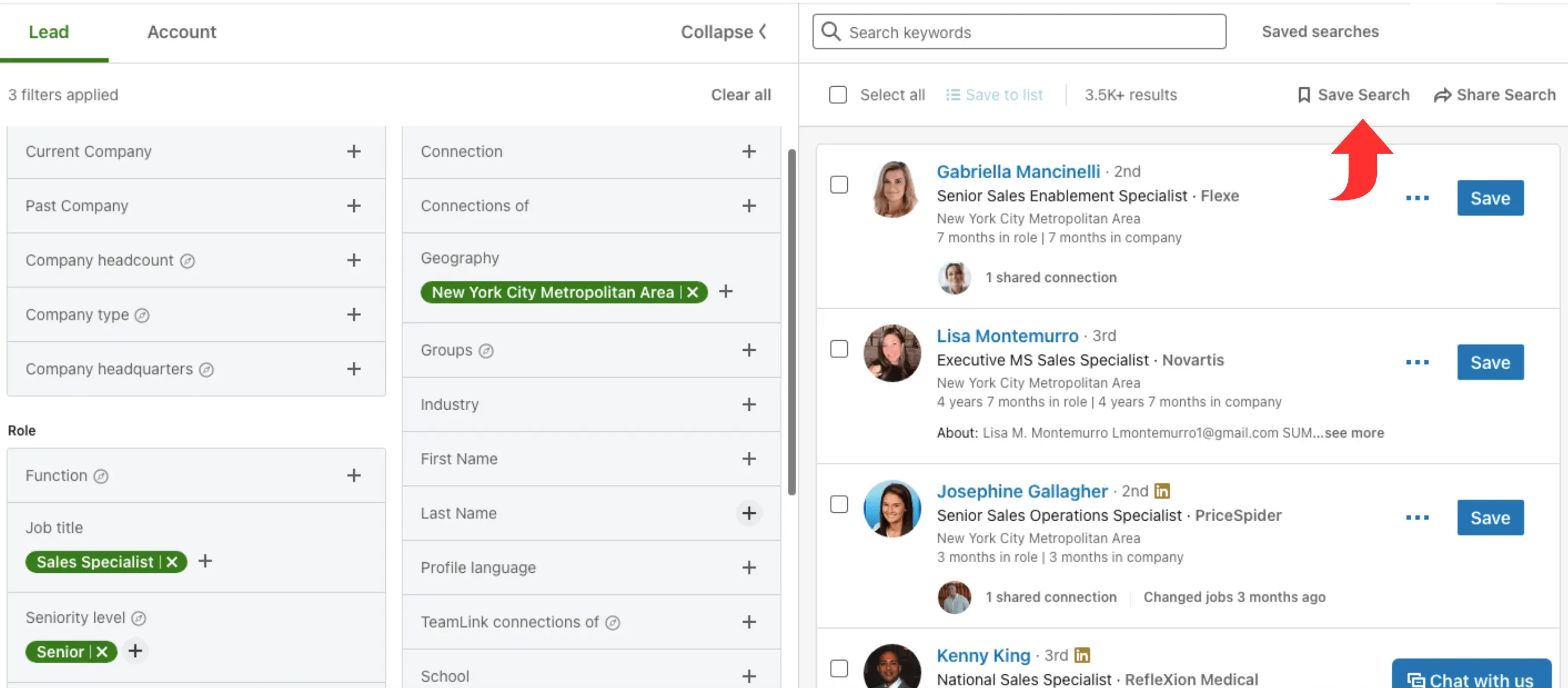
Gagnez du temps pendant que Sales Navigator recherche les prospects et les comptes pertinents en arrière-plan.
Voici comment:
- Définissez vos filtres Sales Navigator pour qu’ils correspondent à votre ICP.
- Cliquez sur le bouton « Enregistrer la recherche » en bas à droite.
- Nommez votre recherche.
- Sales Navigator compilera une liste de comptes répondant à vos critères.
- Gardez un œil sur les chiffres « verts » , indiquant les nouveaux prospects depuis votre dernière vérification.
- Examinez et segmentez les nouveaux comptes sur une base hebdomadaire pour un affinement ultérieur.
3. Filtrage des prospects et des comptes indésirables
Le but de l'exclusion de certains prospects et comptes est d'utiliser votre temps et vos ressources à bon escient, en vous concentrant sur ceux qui sont les plus susceptibles de devenir des clients.
Pour améliorer la précision de votre ciblage, pensez à exclure les personnes qui ne correspondent pas à votre profil client idéal (ICP), celles avec lesquelles vous avez déjà interagi, les concurrents et les entreprises avec lesquelles vous êtes déjà associé.
Dans Sales Navigator, vous disposez de trois méthodes pour mettre sur liste noire les prospects et les comptes :
Utilisation de l'option Exclure

Vous avez peut-être remarqué que certains filtres Sales Navigator sont dotés d'une option « Exclure » .
Par exemple, si vous êtes intéressé par l'industrie manufacturière mais pas par la fabrication d'équipements médicaux, vous pouvez facilement supprimer cette dernière en cliquant sur le bouton Exclure à côté.
Les filtres exclus sont surlignés en rouge pour indiquer qu'ils ont été exclus.
Liste noire via les listes de comptes
Lorsque vous souhaitez exclure des entreprises spécifiques, la méthode de filtrage des listes de comptes s'avère pratique (comme mentionné précédemment).
Pour appliquer cette méthode :
- Compilez une liste d’entreprises qui ne correspondent pas à votre profil client idéal.
- Excluez ces entreprises de votre recherche à l’aide du filtre Listes de comptes.
- Sales Navigator veillera à ce que les employés de ces entreprises n'apparaissent pas dans vos résultats de recherche.
Cette technique fonctionne également pour les profils LinkedIn personnels. Vous pouvez enregistrer les leads que vous souhaitez éviter dans une liste de leads, puis les exclure à l'aide du profil Listes de leads.
Liste noire via une recherche enregistrée
Une autre façon de mettre sur liste noire certains prospects ou comptes consiste à utiliser la recherche enregistrée :
- Établissez des critères pour les prospects ou les comptes que vous souhaitez exclure.
- Enregistrez votre recherche pour référence future.
- Sélectionnez les prospects ou les comptes identifiés par Sales Navigator et enregistrez-les dans une liste de comptes pour les mettre sur liste noire.
- Suivez un processus similaire à la méthode Liste de comptes pour appliquer la liste noire.
Ces stratégies vous permettent d'affiner votre campagne de sensibilisation et de vous concentrer sur les prospects et les comptes les plus potentiels.
4. Affiner avec la recherche booléenne
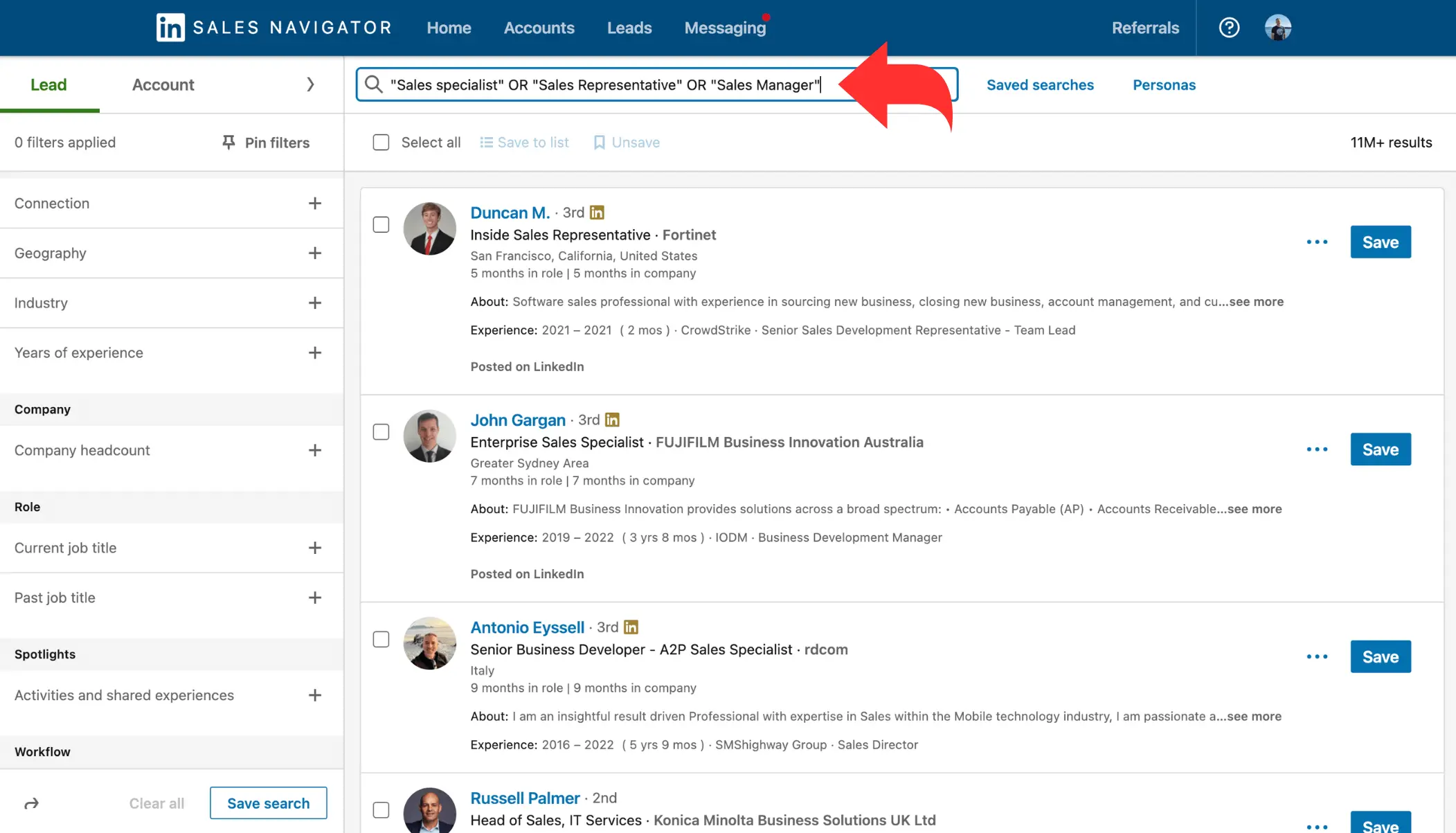
La recherche booléenne vous aide à trouver des résultats plus précis et pertinents sur des plateformes comme Sales Navigator. C'est comme un outil de navigation qui vous guide vers les bonnes pistes tout en filtrant celles qui ne sont pas pertinentes.
Cette approche implique l'utilisation de mots et d'expressions spécifiques ainsi que d'opérateurs tels que AND, OR et NOT, ainsi que de parenthèses () et de guillemets « » pour affiner votre recherche. Ils vous permettent d'affiner, d'élargir ou de définir précisément vos critères de recherche.
Voici un exemple de chaîne de recherche booléenne pour le filtre Titre du poste actuel :
Formule
(Titre OU Titre OU Titre) ET (Département OU Département) NON (ancienneté OU titre OU Mots-clés à exclure)
Exemple
(Directeur OU Gestionnaire OU Superviseur) ET (Opérations OU Logistique) NON (VP OU Assistant OU Marketing numérique)
En utilisant cette instance, le mécanisme de recherche récupérera les personnes dont les profils LinkedIn contiennent des expressions telles que directeur des opérations, responsable de la logistique ou superviseur des opérations.
Néanmoins, les profils contenant des termes comme VP, assistant ou marketing numérique seront exclus.
Les fonctionnalités de Sales Navigator prenant en charge la recherche booléenne sont des termes clés pour les prospects et les comptes, ainsi que les filtres de prospects suivants :
- Prénom
- Nom de famille
- Entreprise actuelle
- Titre actuel d'emploi
- Ancienne entreprise
- Titre du poste précédent
Lorsque vous utilisez la recherche booléenne avec le filtre de mots-clés, gardez à l'esprit que Sales Navigator récupérera les profils ou les pages LinkedIn avec les termes ou mots-clés spécifiés mentionnés à n'importe quel endroit de leur profil, que ce soit dans leur titre, en-tête, nom de l'entreprise, titre, publications, ou ailleurs.
5. Tirez parti du téléchargement CSV
Cette fonctionnalité est exclusivement disponible dans les comptes Sales Navigator Advanced et Advanced Plus. C'est un outil pratique, surtout si vous disposez déjà d'un fichier CSV avec une liste d'entreprises qui correspondent à votre profil client idéal (ICP).
Sales Navigator prendra les données de votre fichier CSV téléchargé et identifiera les comptes LinkedIn correspondants pour ces entreprises. Cette action jette les bases de la mise en œuvre de divers filtres de compte et de leads Sales Navigator, vous permettant d’affiner votre recherche.
Voici comment procéder :
- Cliquez sur « Créer une liste de comptes » , puis sélectionnez « Télécharger des comptes à partir d'un CSV » .
- Lorsque vous démarrez ce processus, vous recevrez une liste des exigences complètes pour que cette fonctionnalité fonctionne correctement.
- Une fois que vous êtes familiarisé avec les prérequis, vous pouvez procéder au téléchargement de votre fichier CSV.
- Dans votre fichier CSV, la seule colonne obligatoire est « Nom du compte » . Bien que facultatives, des colonnes supplémentaires telles que l'URL de l'entreprise LinkedIn et l'URL du site Web peuvent être utiles. Ces détails supplémentaires aident LinkedIn à mieux localiser les comptes spécifiques.
- Plus vous incluez de colonnes facultatives dans la section « Facultatif » , plus il est probable que Sales Navigator fasse correspondre avec précision les données aux pages réelles de l'entreprise LinkedIn.
- Votre liste de comptes téléchargée sera étiquetée comme un fichier CSV. Cependant, elle fonctionne comme n’importe quelle liste de comptes standard.
6. Améliorez votre portée avec l'approche multicanal d'Octopus CRM
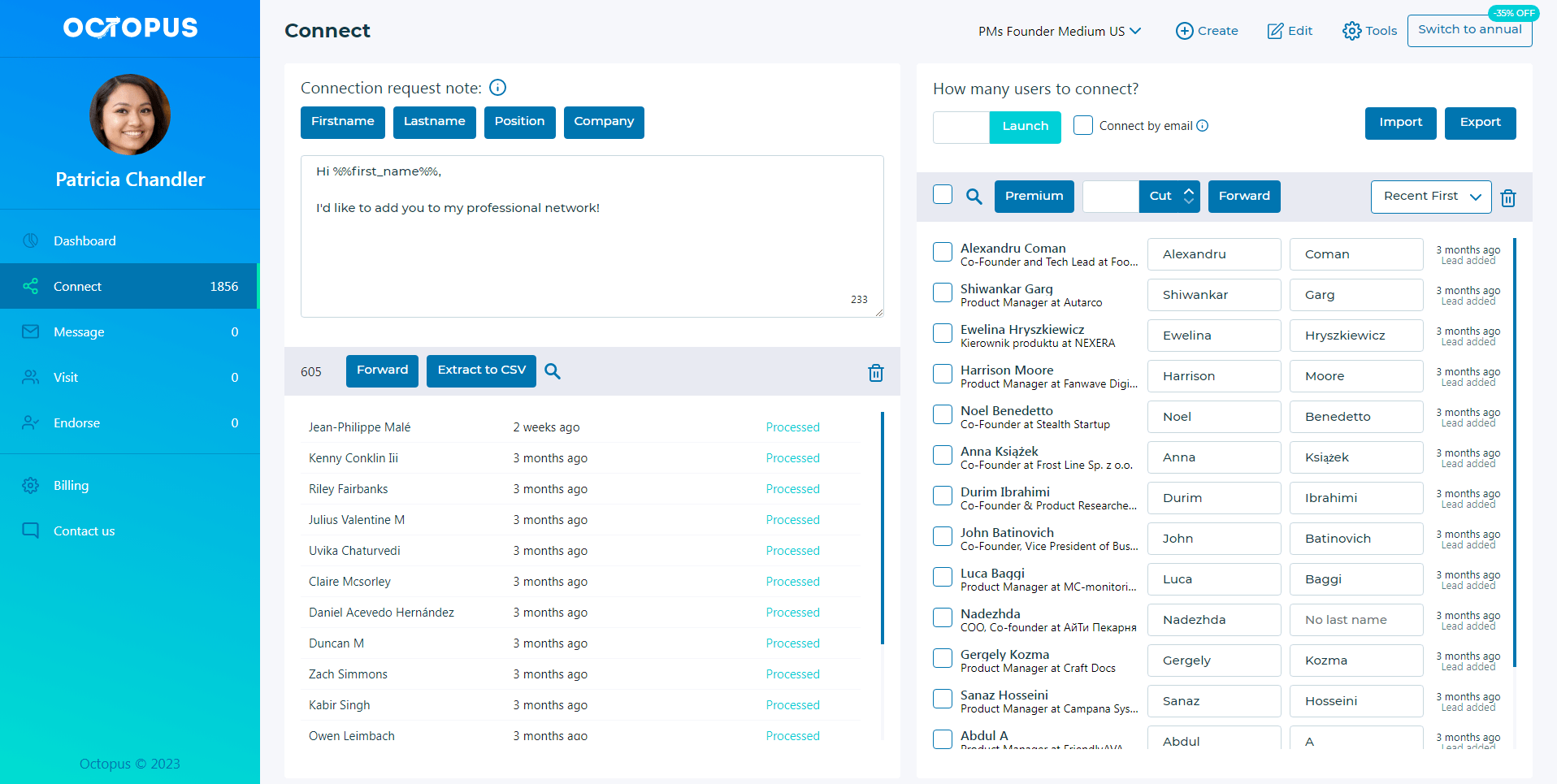
Octopus CRM est l'un des meilleurs outils d'automatisation LinkedIn ! Il est conçu pour amplifier vos interactions avec des prospects potentiels et accélérer les connexions avec des prospects qualifiés.
Cet outil d'automatisation LinkedIn polyvalent est compatible avec n'importe quel plan d'abonnement LinkedIn, ce qui le rend facile à utiliser.
Vous pouvez utiliser ce logiciel pour automatiser le processus de recherche de profils LinkedIn, d'envoi de messages et de suivis personnalisés, de mentions de compétences, d'invitations, de demandes de connexion et bien plus encore.
Recherchez vos prospects sur LinkedIn en utilisant les filtres Sales Navigator expliqués ci-dessus et créez un fichier CSV avec les URL de votre profil LinkedIn cible. Ensuite, téléchargez votre fichier CSV sur Octopus CRM, lancez votre campagne et laissez notre logiciel exécuter la magie de l'automatisation des ventes.
Prêt à profiter des avantages ? Inscrivez-vous ici pour un essai gratuit d'Octopus CRM.
